我的世界HMCL启动器是个免费、开源的Minecraft启动器,它支持离线模式和正版登录,自动检测下载游戏运行库,支持稳定高速的游戏安装以及Forge,Optifine和LiteLoader等组件的下载服务,允许玩家方便快捷地安装管理、运行游戏。玩MC的小伙伴们不要错过哦。HMCL启动器有着强大的跨平台能力。它不仅支持 Windows、Linux、macOS 等常见的操作系统,同时也支持 x86、ARM、MIPS 和 LoongArch 等不同的CPU架构。 您可以使用HMCL在不同平台上轻松的游玩Minecraft。
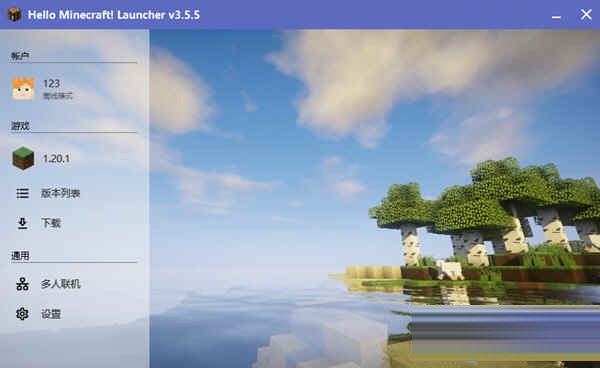
【功能说明】
1、我的世界HMCL启动器支持离线模式和正版登录
2、支持Forge,Optifine和LiteLoader自动安装
3、自动下载游戏缺失库和资源
4、支持mod管理
5、支持界面主题定制、整合包制作
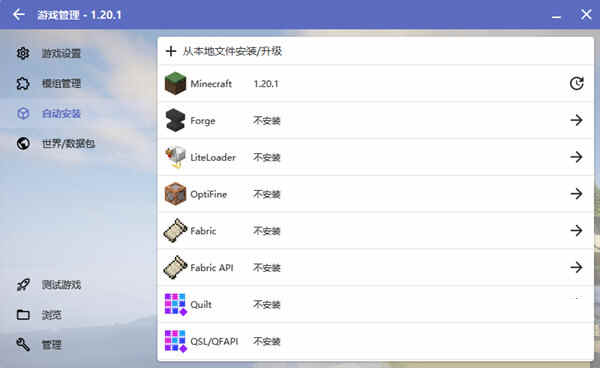
【怎么换皮肤】
首先在我的世界HMCL启动器中想要换皮肤的方法跟普通的MC换皮肤方法大同小异,打开HMCL安装的根目录,找到游戏版本文件夹,并在里面选择你想要修改的游戏版本。
在里面找到jar文件,右键使用压缩包的方法打开,或者你可以将jar文件拖到压缩软件中打开。
接下来在压缩包中根据文件夹顺序:assets—minecraft—textures—entity,“entity”文件夹内是Minecraft的贴图文件夹,向下翻找到alex.png和steve.png这两个文件,这两个就是皮肤文件。
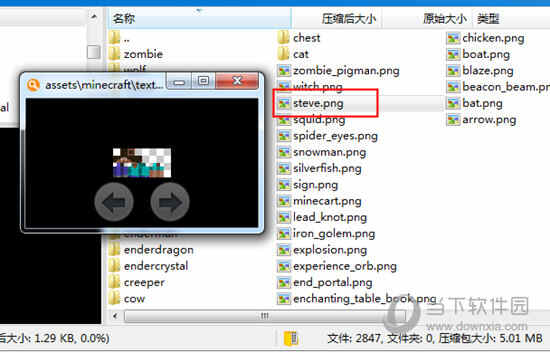
然后你将想要替换的皮肤的文件名改为alex.png和steve.png,并直接拖入到压缩包中替换。
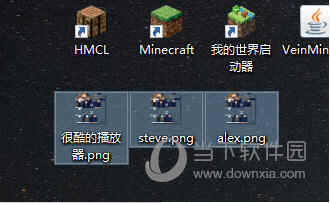
这样一来你进入游戏后皮肤就变成你的自定义啦!同时要注意:Minecraft从1.8开始(包括1.8)皮肤文件就修改成了像素大小为64x64的,1.8以前皮权肤文件都是64x32的
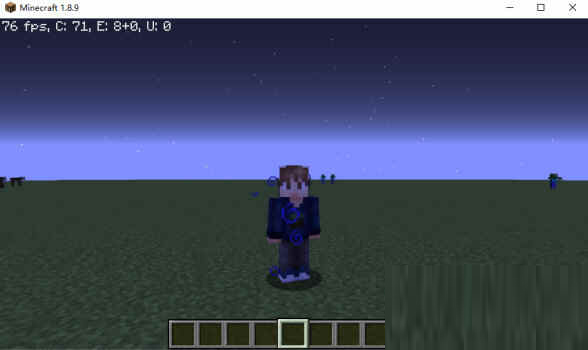
【怎么装mod】
首先你要确定好你的模组版本,接下来在运行我的世界HMCL启动器,点击上方的【模组管理】,点击添加模组,选择MOD文件jar。一般来说都会添加成功,添加后会显示MOD的版本以及游戏对应的版本和作者。当然了以后所有的MOD管理都可以在里面进行操作。
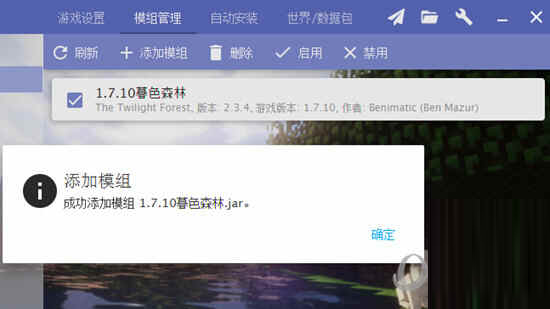
如果你想要手动的添加,那么可以在启动器的路径中找到.minecraft\mods路径,直接将MOD文件拖进去即可。
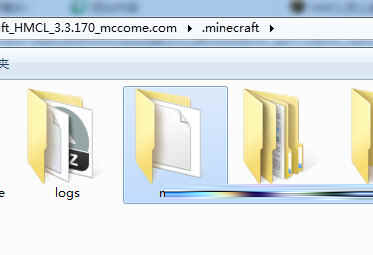
如果你想要安装forge和Optifine那么你可以直接点击启动器上方的自动安装,在里面选择下载安装即可。
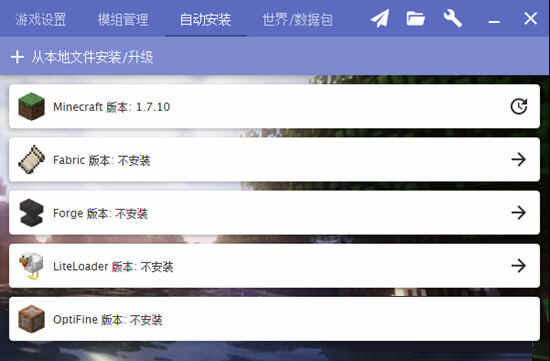
【游戏非正常退出解决方法】
很多玩家在运行MC后都会出现闪退情况,那么这里说一下常见的解决方法。
首先最常见的问题就是玩家当前系统的Java版本和服务器上的Java版本不符,导致游戏进不去,这个就很好解决,下载安装最通用的Java8即可解决。
还有一种情况是玩家设的内存太小或者太大,导致游戏崩溃,解决方法就是,在启动器的游戏设置界面中,勾选【启用游戏特定设置】,将最大内存设置为1024MB即可,一般是32位Java都设置1024MB。
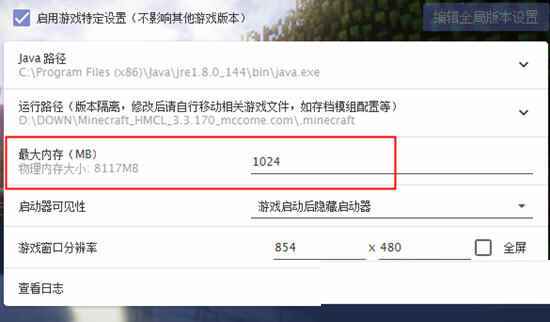
【加载版本列表失败解决方法】
很多网友反映说我的世界HMCL启动器下载资源的时候显示加载版本列表失败,这是因为启动器本身的网络原因造成的。解决方法就是点击左下角启动器设置,在里面将下载源从【官方】改为【BMCLAP】即可,也可以设置为我的世界中文论坛。
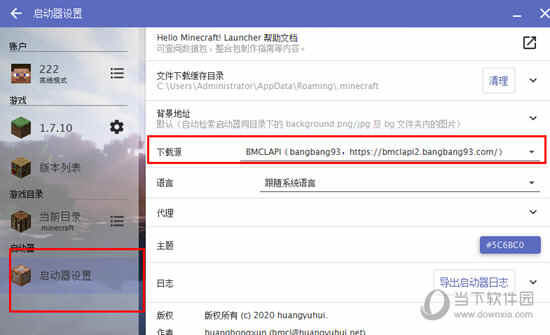
【怎么安装整合包】
在我的世界HMCL启动器中点击版本列表,然后选择上方的【安装整合包】,然后你就可以直接将你的本地整合包文件拖入到启动器界面中就能安装。也可以选择从互联网上下载整合包,将整合包链接复制到里面即可开始下载哦,轻松简单。
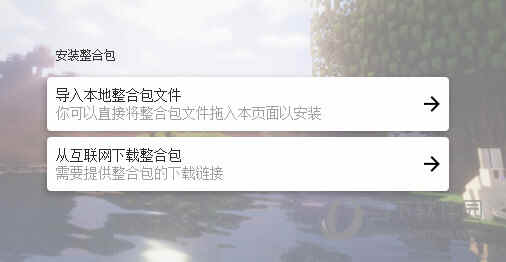
当然了你也可以打开.minecraft里的mods文件夹,直接 将整合包移进去即可直接使用,就是这么的简单粗暴。
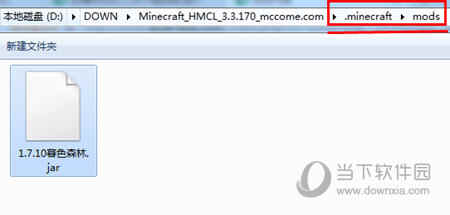
然后回到你的启动页面,选择对应的游戏版本,在模组管理中查看你的整合包是否已经正确适配。最后在游戏启动中记得选择forge启动。
【更新内容】
支持更多格式的版本图标
更新默认皮肤
更新模组和整合包信息
优化 I18n

∨ 展开

 我的世界Error437 V2023 官方最新版
我的世界Error437 V2023 官方最新版 小猫钓鱼中文补丁 V1.0 PC免费版
小猫钓鱼中文补丁 V1.0 PC免费版







 佳佳数据恢复软件(免费版)v7.0.1专业版
佳佳数据恢复软件(免费版)v7.0.1专业版
 DirectX Redist多国语言版v9.29.1974
DirectX Redist多国语言版v9.29.1974
 魔百和通用刷机包 V2023 最新免费版
魔百和通用刷机包 V2023 最新免费版
 LicenseCrawlerv2.1.2295中文免费版
LicenseCrawlerv2.1.2295中文免费版
 我的世界无限交易模组 V1.12.2 免费版
我的世界无限交易模组 V1.12.2 免费版
 3D PageFlipv1.7.6破解版(附破解补丁)
3D PageFlipv1.7.6破解版(附破解补丁)
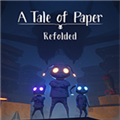 纸梦奇谭修改器 Build 8928330 Steam版
纸梦奇谭修改器 Build 8928330 Steam版
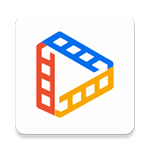 剧汇TVv2.0.2电脑版
剧汇TVv2.0.2电脑版
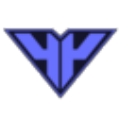 R0对战平台 V9.0.3 最新版
R0对战平台 V9.0.3 最新版
 空荧酒馆原神地图 V3.4.5 最新免费版
空荧酒馆原神地图 V3.4.5 最新免费版
 伪物圣女的邪教讨伐修改器 V1.0 Steam版
伪物圣女的邪教讨伐修改器 V1.0 Steam版
 Inside the Backrooms修改器 V1.0 Steam版
Inside the Backrooms修改器 V1.0 Steam版
 棘罪修女伊妮莎修改器 V0.2.0 Steam版
棘罪修女伊妮莎修改器 V0.2.0 Steam版
 Backrooms后室无限体力辅助 V1.0 绿色版
Backrooms后室无限体力辅助 V1.0 绿色版
 浮生箓2九九行歌修改器 V1.0 免费版
浮生箓2九九行歌修改器 V1.0 免费版